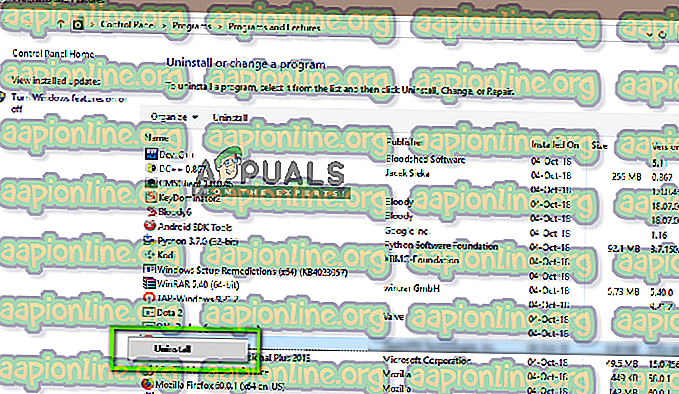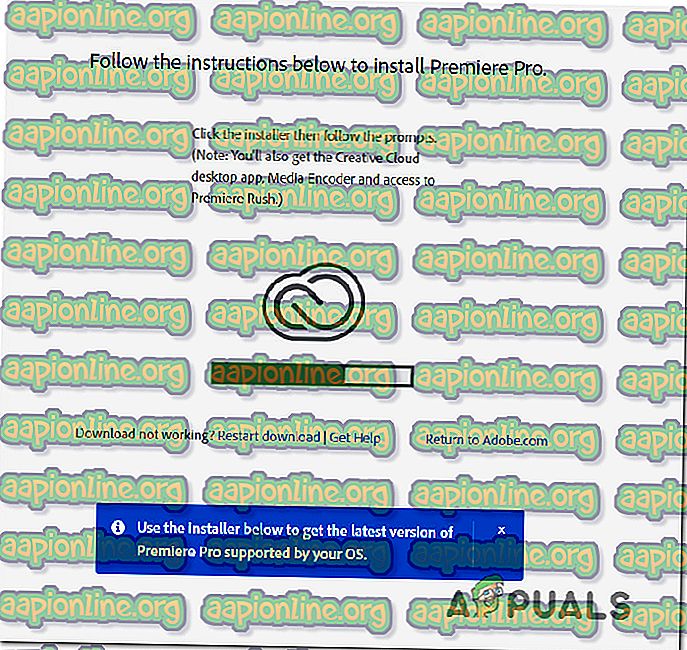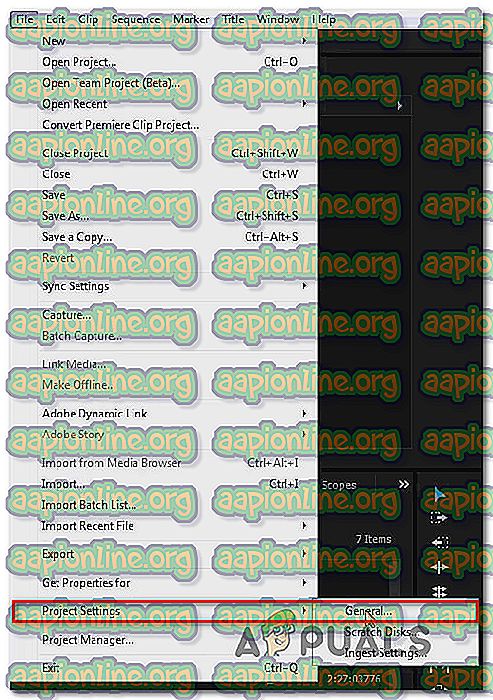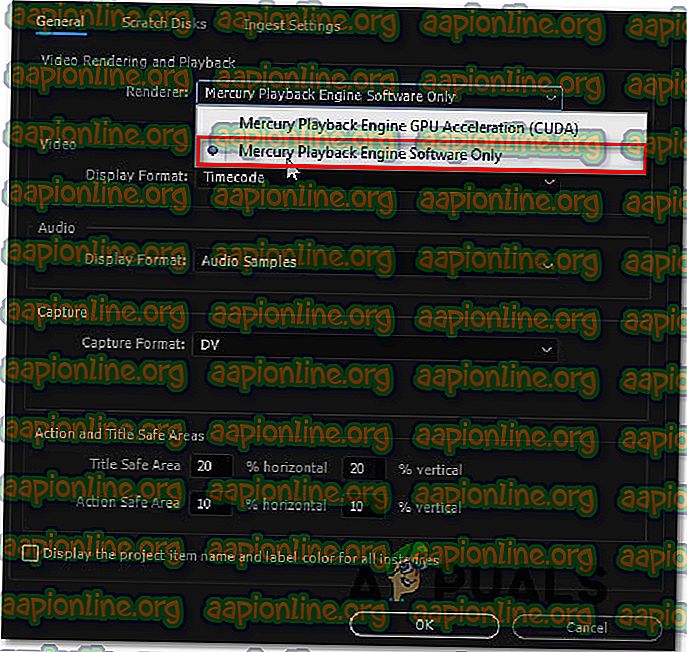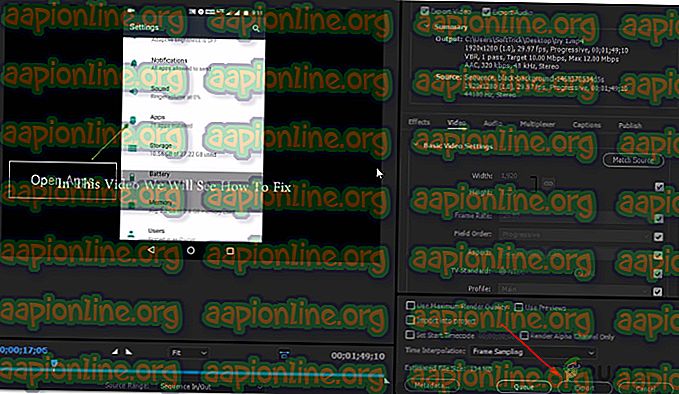Како поправити „Грешку код компилације филма“ у Премиере Про
Грешка код компилирања филма једно је од најчешћих опћих проблема када је у питању Адобе Премиере . Наводи се да се појављује на Виндовс и Мац ОС током обављања различитих акција у Премиере Про. Неки корисници кажу да добијају ову грешку док покушавају да извезе аудио секвенцу, док други кажу да се грешка појављује само у вези са исјечцима са одређене локације. Чини се да проблем није специфичан за одређену верзију оперативног система Виндовс, јер се јавља да се појављује у Виндовсима 7, Виндовс 8.1 и Виндовс 10.

Шта изазива „ Грешка приликом компилације филма “ у Адобе Премиере Про?
Истраживали смо овај проблем гледајући различите корисничке извештаје и стратегије поправке које су најуспешније када је реч о овом сценарију. Како се испоставило, постоји неколико различитих сценарија у којима ће се ово конкретно појавити:
- Адобе Премиере је застарео - према разним извештајима. ова грешка се обично пријављује код застарелих премиере верзија. Адобе је обавио добар посао крпајући пуно послова који су раније изазивали нестабилност. Ако је овај сценарио применљив, проблем ћете моћи решити ажурирањем на најновију верзију софтвера.
- ГПУ не може да поднесе оптерећење - Ако користите низак до средњи ГПУ, велике су шансе да ћете наићи на ову грешку док покушавате да направите или извозите велике датотеке. Ако је овај сценарио применљив, проблем можете решити употребом механизма за репродукцију само софтвера.
- Оштећена локација пројекта - Ова грешка је такође повезана са случајевима када локација пројекта садржи оштећене или датотеке које прелазе ограничење броја знакова. Неколико корисника који су се такођер суочили са овим проблемом извијестило је да је проблем ријешен након промјене локације пројекта.
- Грешка у пројекту - Ако се проблем појави када покушавате да извезите датотеку након периода неактивности, проблем ћете можда моћи да решите дуплирањем пројекта, креирањем новог пројекта и поновним увозом садржаја или откривањем у ком делу руши извоз и искључује га из процеса.
Ако се тренутно борите да решите овај тачан проблем, овај чланак ће вам пружити неколико корака за решавање проблема који би вам на крају требало да помогну у решавању проблема. Доле ћете наћи колекцију метода за које је барем један корисник за који је утицао исти проблем потврдио да су ефикасни.
За најбоље резултате саветујемо вам да следите методе редоследом којим су представљени. На крају, један од исправки би требало да реши проблем без обзира на кривца који га узрокује.
1. метод: Ажурирајте премијеру на најновију верзију
Ако је проблем узроковао грешка, велике су шансе да ће питање бити ријешено ако ажурирате софтвер на најновију доступну верзију. Адобе је у последње време обавио одличан посао крпљења пуно недоследности у вези са Виндовсом 10, тако да је ажурирање можда једино решење које требате да примените.
Неки погођени корисници известили су да је проблем решен након што су ажурирани на најновију доступну верзију и поново покренули свој уређај.
Далеко, најлакши начин за ажурирање Адобе Премиере на најновију верзију је коришћење Адобе Цреативе Цлоуд-а . Са само неколико кликова моћи ћете ажурирати софтвер до најновијег издања.
Да бисте проверили исправке Адобе Премиере, отворите креативну апликацију Цреативе Цлоуд и кликните на дугме акције (горњи десни угао екрана). Затим из новоотвореног менија кликните на Провери ажурирања апликација .

Затим следите упутства на екрану да бисте ажурирали Адобе Премиере на најновију верзију. Ако се од вас затражи да одаберете из колекције различитих верзија, изаберите најновије а затим следите упутства за инсталацију.
Ако не користите Цреативе цлоуд, следите доленаведена упутства да бисте ручно деинсталирали Адобе Премиере и затим поново инсталирали најновију верзију:
- Притисните тастер Виндовс + Р да бисте отворили дијалог за покретање . Затим у поље Рун покрените "аппвиз.цпл" и притисните Ентер да отворите прозор Програми и функције .

- Једном када сте на листи Програми и функције, помичите се кроз листу о апликацијама док не пронађете Адобе Премиере Про. Једном када га видите, кликните десним тастером миша на њега и изаберите Деинсталирање да бисте започели поступак деинсталације.
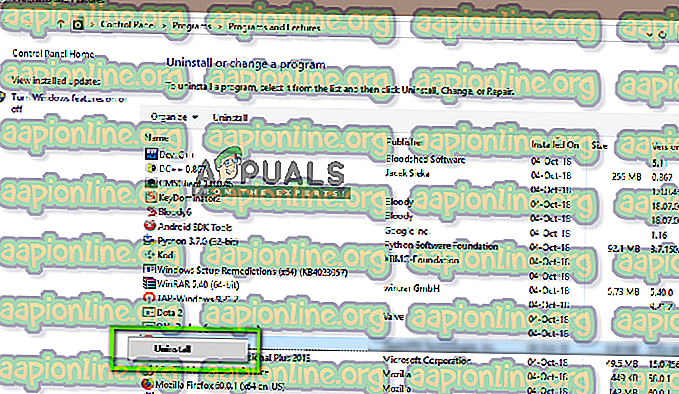
- Следите упутства на екрану да бисте довршили поступак деинсталације.
- Након што је апликација деинсталирана, поново покрените рачунар.
- При следећем редоследу покретања, посетите овај линк ( овде ) и преузмите најновију верзију.
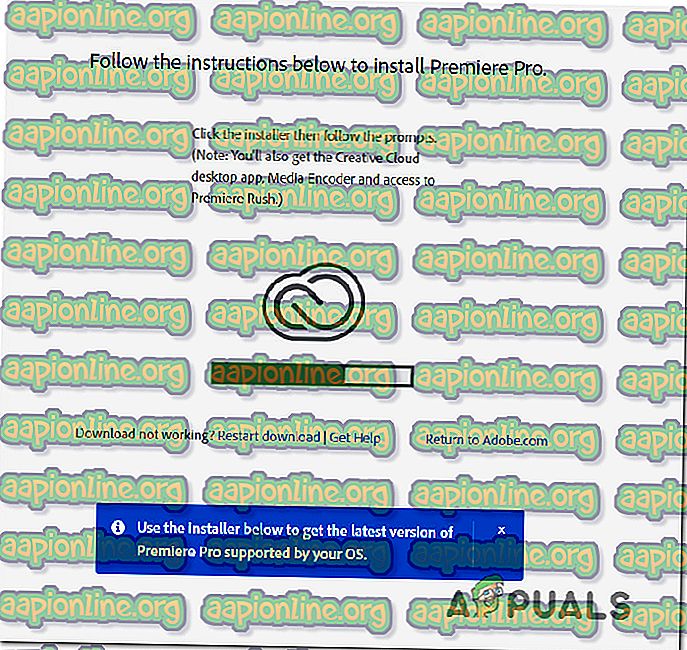
- Након завршетка преузимања отворите извршни програм за инсталацију и инсталирајте апликацију. Када је редослед инсталирања завршен, активирајте преузимање уметањем лиценцног кључа.
- Извршите исту радњу која је претходно покренула 'Грешка код компилације филма' и погледајте да ли је проблем решен.
Ако вам ова метода није омогућила да решите проблем, пређите на следећи метод у наставку.
Други начин: Промена Видео Рендерера
Ако добијате ову грешку сваки пут када покушавате да прикажете видео, проблем ћете можда моћи да решите променом метода видео приказивања. Ово је више заобилазно него ли исправно решење, али многи погођени корисници известили су да је ефикасна у решавању 'Грешке при састављању филма'.
Како се испоставило, постоји неколико проблема са стабилношћу који се обично извештавају са одређеним конфигурацијама, док је рендер конфигуриран да користи ГПУ Аццелератион (ЦУДА) .
Ево кратког водича за решавање овог проблема приступом подешавањима пројекта и промени задате опције Рендеринг анд Плаибацк :
- Унутар видеа који баца грешку кликните на Филе (Датотека) у менију са врпцом у горњем левом делу екрана. Затим из менија Датотека идите на Поставке пројекта и кликните на Опште.
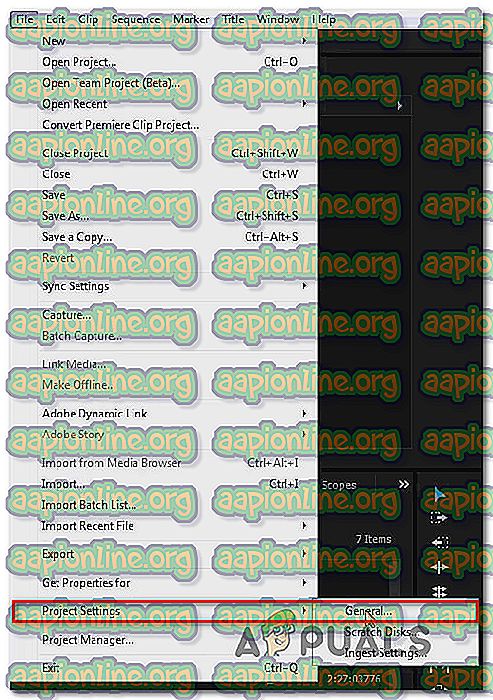
- Кад сте у прозору „Подешавања пројекта “, проверите да је изабрана картица „ Опште“ . Затим пријеђите на Видео приказивање и репродукцију и провјерите је ли одабран Само софтвер за репродукцију Мерцури Енгине . То можете учинити помоћу падајућег менија.
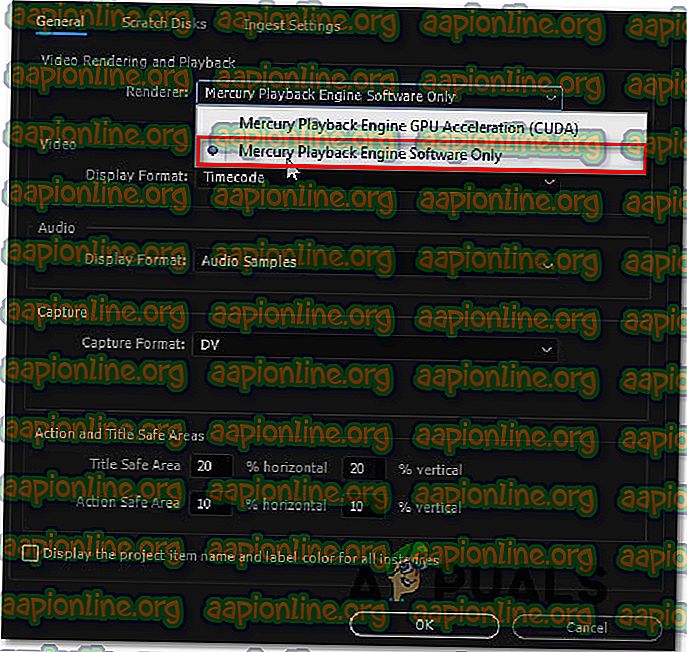
Напомена: Познато је да употреба ГПУ Мерцури Плаибацк Енгине ГПУ убрзања узрокује неколико проблема са стабилношћу одређених конфигурација рачунара.
- Покушајте да поново репродукујете свој видео и погледајте да ли је проблем решен. Ако вам се прикаже прозор за промене, кликните на Кееп Превиевс .
- Помоћу траке са врпцом на врху идите на Екпорт и поново кликните Екпорт да бисте довршили операцију.
Ако и даље имате исти проблем, пређите на следећи метод у наставку.
3. метод: Промена локације датотеке пројекта
Неки погођени корисници известили су да је проблем решен након што су променили локацију датотеке пројекта. У већини случајева, погођени корисници известили су да су их покренули тако што ће променити локацију пројектне датотеке и извезеног видео записа на радну површину.
Ево кратког водича о томе како то учинити:
- Након што је ваш пројекат спреман, идите на Филе (у горњем левом делу менија врпце) и кликните на Саве Ас.
- На екрану Сачувај као, поставите локацију на радну површину и дајте назив свом видео пројекту пре него што кликнете на Сачувај.
- Затим идите на Поставке извоза, одаберите картицу Излаз и кликните на Извези.
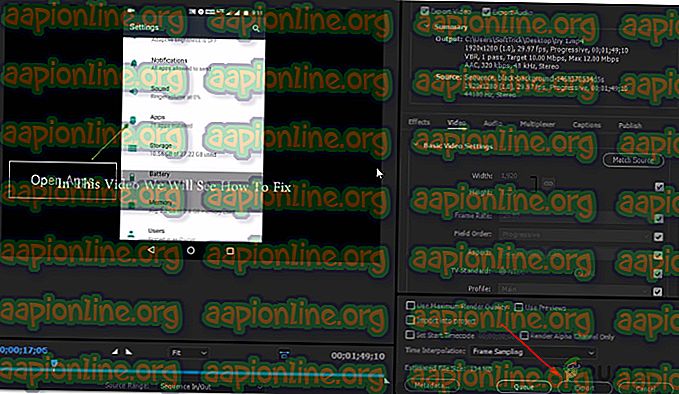
- Погледајте да ли је поступак успешан и завршава се без грешке.
Ако вам овај метод није помогао да решите проблем, пређите на следећи метод у наставку.
Метод 4: Умножавање секвенце
Неколико корисника је пријавило да им је дуплирање секвенце која је у процесу извоза омогућило да доврше операцију без гледања „Грешка при састављању филма“. Како се испоставило, ово може потенцијално заобићи поруку о грешци и омогућити вам да је без проблема извозите.
Да бисте дуплирали секвенцу, једноставно кликните десним тастером миша на пројекат који не успева и изаберите Извези из тек појављеног контекстног менија.

Након што то учините, покушајте извршити исту радњу која је претходно покренула 'Грешка при састављању филма' и погледајте да ли је проблем решен. Ако се појављује иста порука о грешци, пређите на следеће потенцијално исправљање.
Метод 5: Откривање где се извоз руши
Ако Адобе Премиере падне негде током процеса извоза, то вероватно значи да се нешто дешава на почетку секвенце. Неколико корисника који су имали овај проблем успели су да изведу процес извоза без грешака пребацивањем оквира неколико оквира уназад или неколико кадрова напред из менија на дну екрана.

Након померања оквира, извезите тај мали сегмент и погледајте да ли ће се погрешка „Грешка при састављању филма“ престати појављивати. Ако процес извоза више не престаје, требало би да кренете у извоз остатка датотеке.
Ако проблем и даље није решен, пређите на следећи метод у наставку.
Метод 6: Стварање новог пројекта
Неколико корисника који су такође имали ову грешку успели су да је исправе тако што су створили нови пројекат са потпуно истим датотекама и извели део извоза из новог. Да бисте то учинили, идите на Датотека> Ново> Пројекат . Затим додијелите назив пројекту шта год желите и кликните ОК .

Једном када се створи нови пројекат, увезите претходни пројекат. Можете једноставно да превучете и испустите или да употребите чаробњака за увоз . Након што потврдите увоз и процес је успешан, погледајте да ли је грешка „Грешка при састављању филма“ решена.